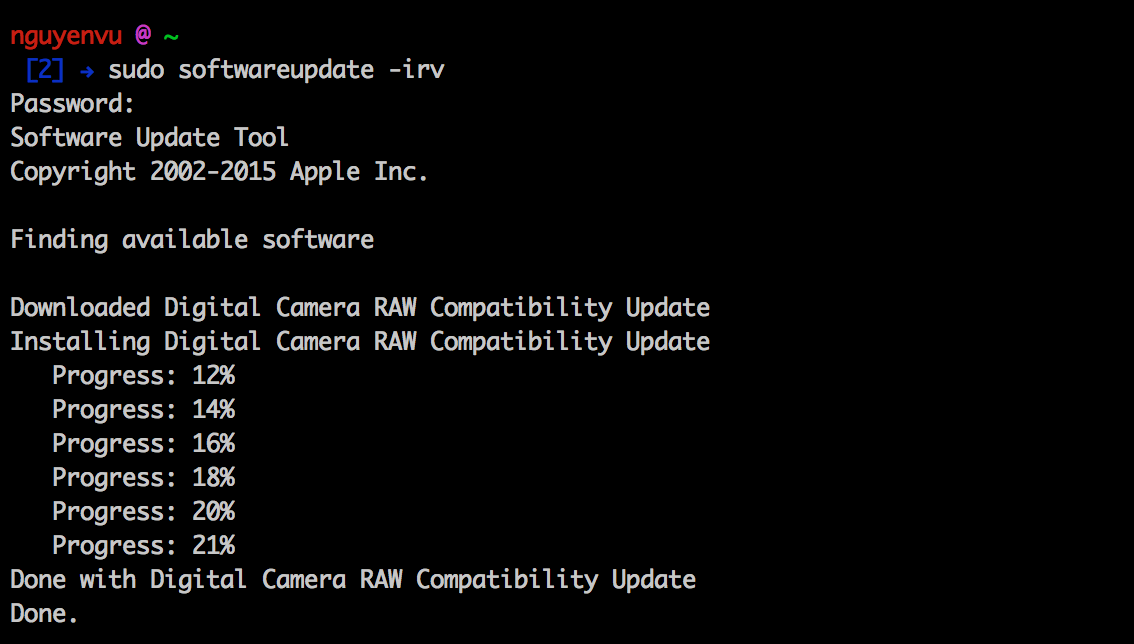Bạn có thể dễ dàng kiểm tra các ứng dụng hoặc gói phần mềm nâng cấp mới dành cho OS X thông qua Mac App Store, nhưng đôi khi đường truyền gặp trục trặc bạn sẽ khó có thể truy cập vào được mục Updates của Mac App Store.
Apple còn cung cấp một cách khác đó là bạn có thể xem qua các bản nâng cấp bằng dòng lệnh Terminal. Vào Launchpad –> Other –> Terminal (Hoặc Spotlight –> gõ vào Terminal và nhấn Enter).
Dưới đây, AppLife sẽ hướng dẫn các bạn xem và thực hiện các gói cài đặt bằng Terminal.
Xem tất cả các gói cài đặt đang có cho OS X
Để xem tất cả các gói cài đặt đang có cho OS X, các bạn gõ dòng lệnh sau đây vào Terminal.
softwareupdate -l
Bạn sẽ thấy các bản cập nhật đang có.
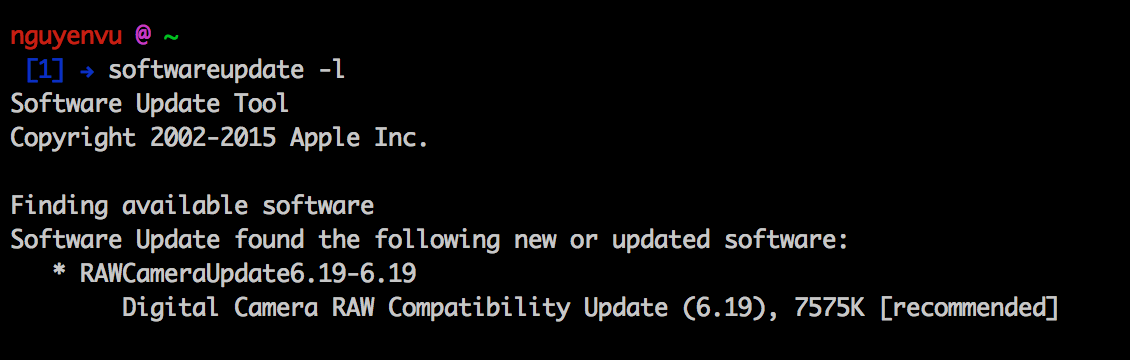
Cài đặt tất cả các cập nhật đang có
Nếu bạn muốn OS X tự động cài đặt hết các ứng dụng, gói phần mềm cập nhật đang có, hãy gõ lện sau. Các phần mềm bao gồm khuyến cáo [recommended] hay không cần thiết cũng sẽ được cập nhật.
sudo softwareupdate -iva
Lưu ý, bạn sẽ cần nhập mật khẩu để tiếp tục.
Cài đặt các phần mềm được Apple khuyến cáo
Trong danh sách các bản cập nhật hiện có, sẽ có một vài phần mềm được Apple khuyến cáo cài đặt như bản nâng cấp hệ điều hành, các ứng dụng Pages, Camera Raw v.v.. thường được đi kèm với nhãn [recommended]. Và nếu chỉ muốn cài đặt các bản khuyến cáo này, các bạn chỉ cần thực hiện dòng lệnh.
sudo softwareupdate -irv